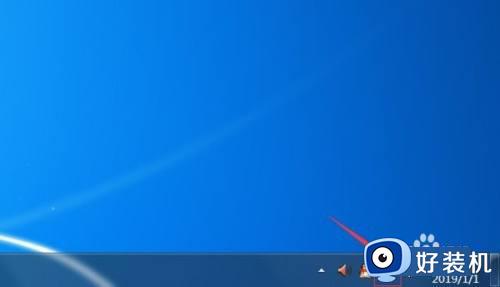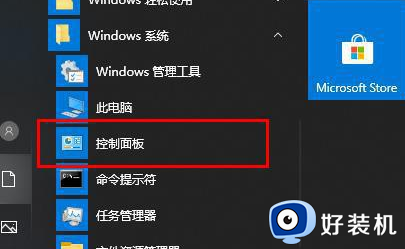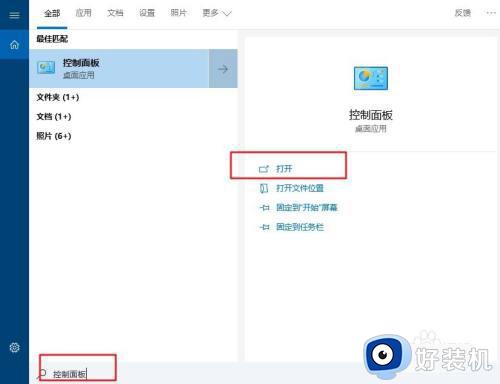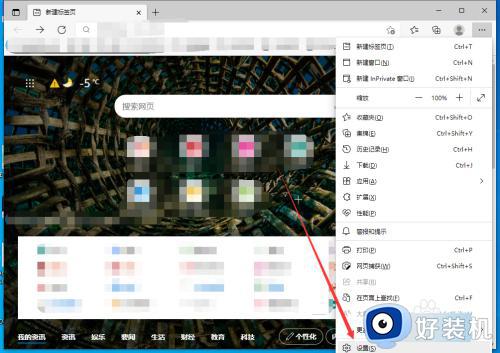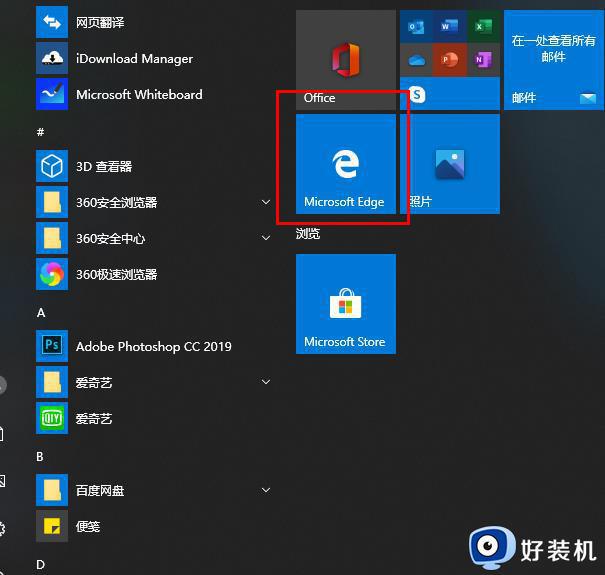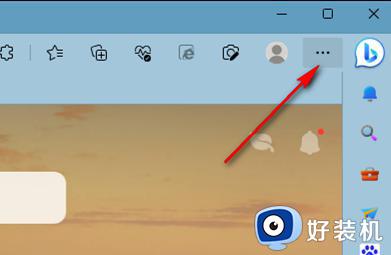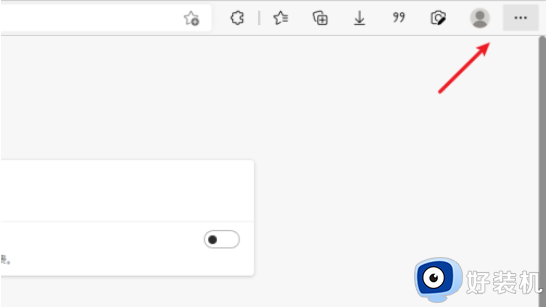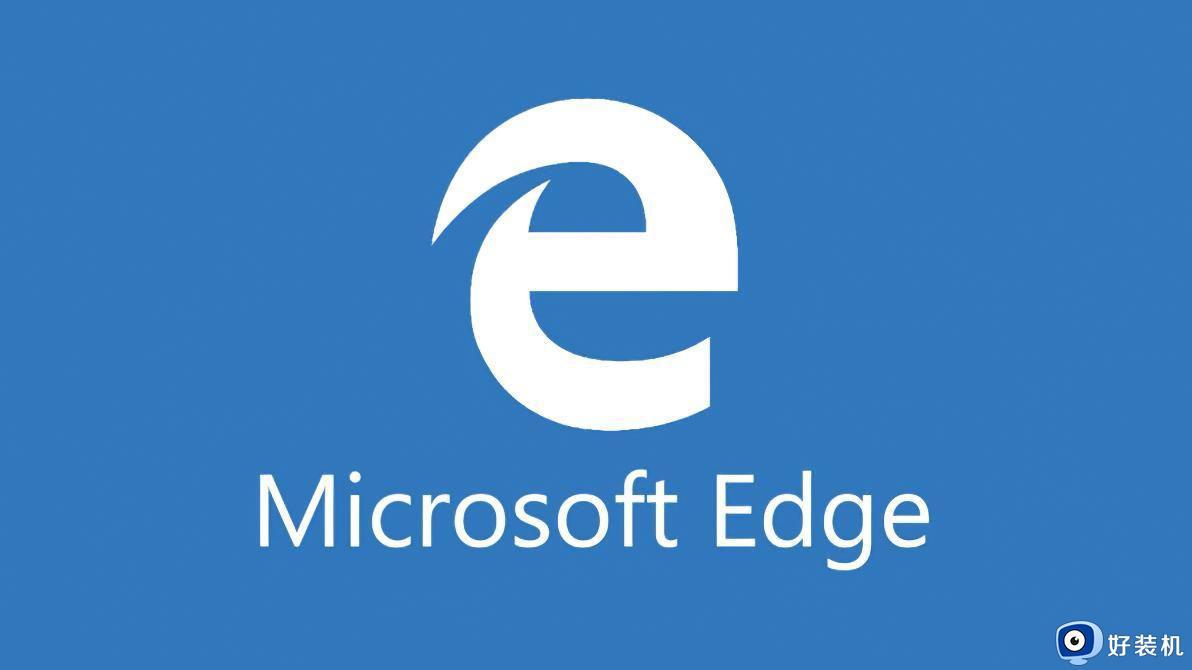网络正常但edge浏览器打开网页失败怎么办 edge浏览器打不开网页但是有网络解决方法
网络正常但edge浏览器打开网页失败怎么办,如今网络已经成为了人们生活中不可或缺的一部分,有时我们可能会遇到这样的情况:网络连接正常,但使用Edge浏览器却无法正常浏览网页。这个问题可能是因为edge浏览器本身设置问题或者dns设置错误导致的,下面就来学习下edge浏览器打不开网页但是有网络解决方法。
网络正常但edge浏览器无法打开网页解决办法:
方法一:
1、点击左下角开始,选择windows系统打开“控制面板”。
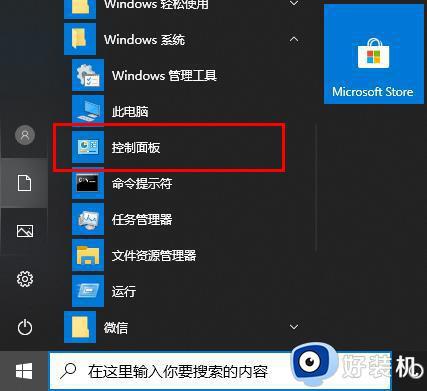
2、在控制面板中打开“用户账户”。
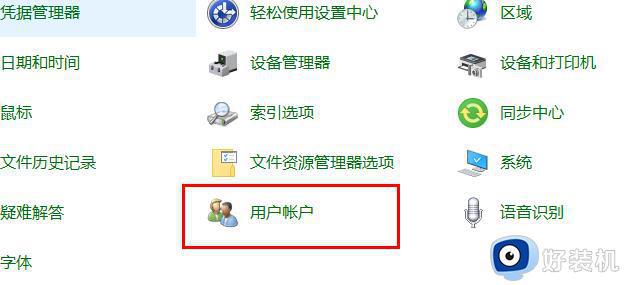
3、在更改账户信息下面选择“更改用户账户控制设置”。
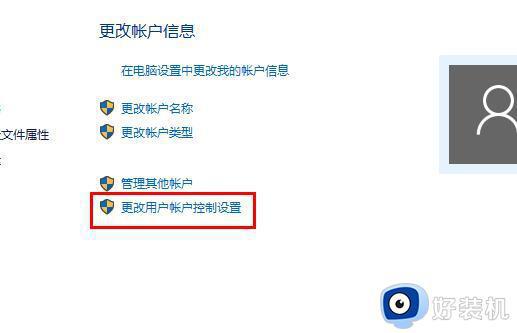
4、将移动块向上移动。
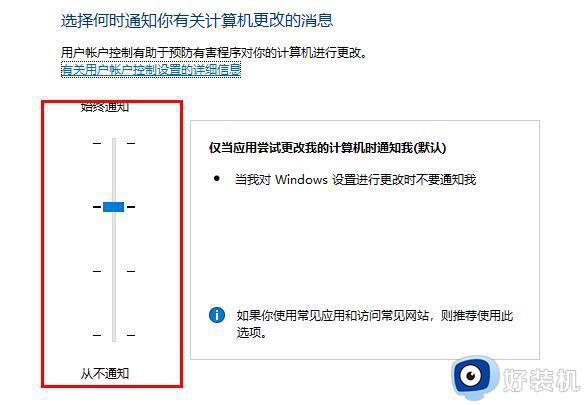
5、进入edge浏览器点击右上角三个点,选择“设置”。
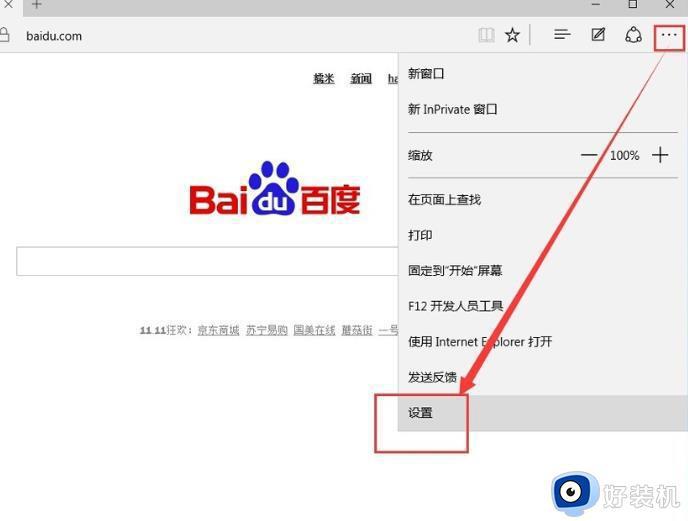
6、在设置中点击“选择要清除的内容”。
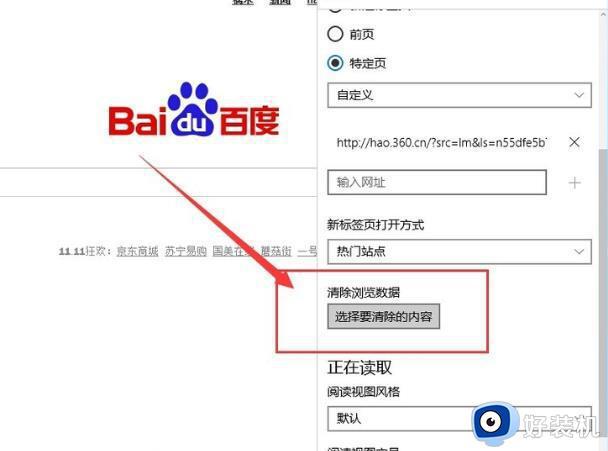
7、选择无用需要清除的项目,点击“清除”。
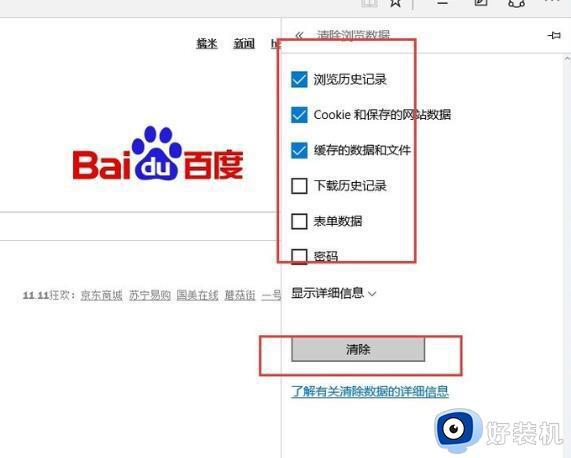
8、下滑找到“查看高级设置”。
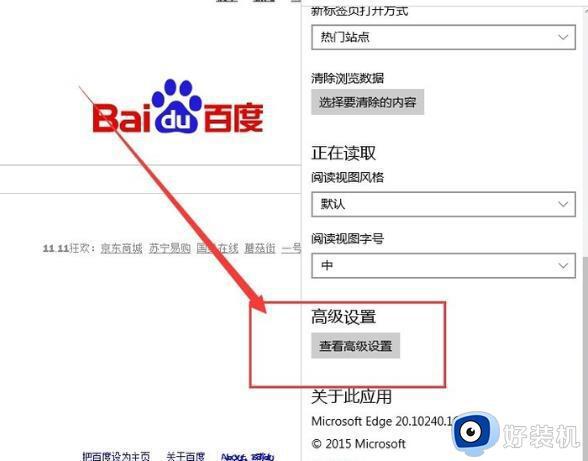
9、选择“不阻止Cookie”即可。
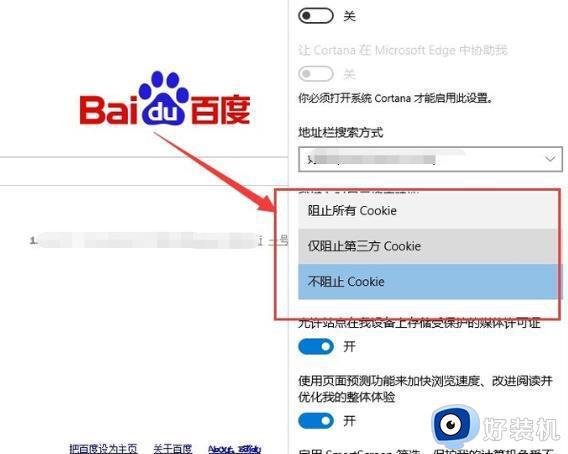
方法二:清除浏览器缓存
打开Edge浏览器,点击菜单按钮(三个水平点),选择“设置”“隐私、搜索和服务”,找到“清除浏览数据”选项,并选择清除缓存。然后重新启动浏览器,看看是否能够正常打开网页。
方法三:禁用扩展和附加组件
有时,某些浏览器扩展或附加组件可能会干扰正常的网页加载。在Edge浏览器中,点击菜单按钮(三个水平点),选择“扩展”,禁用所有安装的扩展和附加组件。然后重新启动浏览器,逐个启用扩展,检查是否会导致无法打开网页的问题。
方法四:重置Edge浏览器
在Edge浏览器的“设置”中找到“还原设置”选项,并选择执行重置操作。这将清除任何可能导致问题的自定义设置,并恢复浏览器到默认状态。请注意,重置浏览器将清除浏览器历史记录、密码等信息,请确保提前备份您的重要数据。
方法五:检查防火墙和安全软件设置
防火墙或安全软件可能会阻止Edge浏览器的网页访问。请检查您的防火墙和安全软件设置,确保Edge被允许访问互联网,并且没有被添加到阻止列表中。您可以尝试暂时禁用防火墙或安全软件,然后重新启动Edge浏览器,看看是否能够成功打开网页。
方法六:尝试使用其他浏览器
如果仍然无法打开网页,可以尝试下载和安装其他浏览器,如Google Chrome或Mozilla Firefox,并查看它们是否能够正常打开网页。如果其他浏览器可以正常工作,那么问题可能是由Edge浏览器本身引起的,您可以尝试卸载和重新安装Edge浏览器。
方法七:修改dns服务器
如果聊天工具可以联网,edge浏览器不能连接,那么可以尝试修改dns地址,参考:dns怎么设置8.8.8.8的方法
以上就是如何修复在网络正常但使用Edge浏览器打开网页失败的全部内容,如果您遇到了相同的问题,可以参考本文中介绍的步骤进行修复,希望这篇文章对您有所帮助。